效果示例
点击链接 体验表单。
一、创建预约表单
在「表单」页面左上角点击创建表单,选择预约场景。4,399 元一年起的企业套餐支持使用预约功能。或者也可以在问卷中插入「预约字段」。
创建页面可以简单编辑一道项目题,如需更多详细设置,可以创建后在「编辑」页面操作。
二、字段设置
1)预约项目多选
预约字段可以设置项目多选(默认是单选,一次只能选择一个预约项目)。开启后,填表人可以在一次预约中选择多个项目,适用于需要同时预约多个服务的场景。
2)单次预约多名额
单次预约可选择多个名额(默认不开启,即每个预约只能占用 1 个名额)。开启此功能后,填表人可以为一次预约选择多个名额,例如团体预约、家庭预约等场景。
3)多日期/时间段选择
支持填表者选择多个日期/时间段(默认不开启,即每次预约只能选择一个日期/时间段)。适用于需要预约多个时间段的场景,如连续几天的培训课程。
三、预约+支付
按日期预约定价
一个预约项目中可以按照周一、周二、周三、周四、周五、周六、周日分别设置不同的单价。例如:
工作日(周一至周五):100元/天
周末(周六、周日):150元/天
这样可以根据不同日期的需求情况灵活定价。
按时间段预约定价
一个预约项目中,可以设置时段表,每个时段表设置单价。例如:
上午时段(9:00-12:00):80元
下午时段(14:00-17:00):100元
晚间时段(18:00-21:00):120元
支持为不同时段设置不同价格,满足差异化定价需求。
四、自定义预约项目
进入编辑页面,我们已帮你默认预置添加了预约场景最常用的字段:姓名、手机。你可以直接编辑在向导页添加的预约字段,设置多个预约项目类别,给填写者多种特色体验式预约。如:课程、会议室、游泳馆、自习教室。支持添加多个「预约」字段。
1)设置预约项目的基础信息
点击编辑,先设置预约项目的基础信息:项目名称、图片和描述。
项目名称:必填
项目描述:你可以输入项目的详细描述,以便填表人更快地理解项目。
项目图片:最多支持添加 5 张图片,每张图片大小不超过 5 MB。
项目数量:单个预约字段最多支持添加 50 个项目。
2)设置可用时段
设置可用时段:预约时段、名额和预约付费。
-
按时段段预约:我们帮你预置了工作日时段表,已应用到星期一、星期二、星期三、星期四、星期五每日
09:00 - 17:00,共8个时段,在此基础上你可以进一步调整。当你修改时段表中任意设置,如时段、名额、单价,其他星期中的设置也将被自动更新。
如果你想设置一周中某天的时间段不同,点击「工作日时间段」后重新添加时段表。
按日期预约:当你的预约项目是全天可约,可选择此预约方式。
注意:开启付费预约功能是企业协作版及以上套餐支持。
3)设置可用日期
设置可用日期:可约、不可约日期范围。
永久可约:默认设置,如该项目不限制预约的周期,可选择永久可约。
限时可约:如该项目只开放某一段日期预约,可选择限时可约。
-
设置不可约、休假日期:比如节假日不接受预约,那么可以设置不可约、休假日期,以便客户知道你的可约时间。例如 10 月 1 日 - 10 日是国庆节,不接受预约则可以设置上。
当预约方式是按时段预约时,不可约可设置到时段。
⚠️注意:当不可约时间与可用时间段有交叉时,则对外表单不可约。
例如:可约时间段为 9:00 - 10:00;设置不可约时间段:8:00 - 9:00,此时 9:00 - 10:00 不可约,可修改不可约时间为 8:00 - 8:59;设置不可约时间段:8:00 - 9:30,此时 9:00 - 10:00 不可约。
4)高级设置
高级设置:预约限制、恢复名额等。
限制提前预约时间:如你的预约项目需要提前预约,可设置提前预约的天/小时.
限制未来可约时间:如你的预约项目仅支持在未来一段时间预约,可设置具体时间范围,比如可以预约未来 15 天内的时间。
向预约人显示剩余名额:勾选后,填表人将在公开表单中看到每个可约日期/时段的名额。
删除数据后,名额自动恢复:若管理员或填表人删除了预约数据,对应日期的名额将自动释放给填写者,支持再次预约。
五、取消/修改预约
表单创建者可以生成修改预约地址,以便填表人验证身份后,去取消、修改当前表单的历史预约数据。
-
当你的表单中有预约字段,在表单的「预约设置——数据收集设置——查看已填数据」,可以开启「修改已填数据」、「取消预约」。已经支付过的预约字段不支持修改。
-
填表人视角:提交预约数据后,再次进入表单填写页面,可看到「已填数据」按钮,点击进入。选择需要修改/取消的数据,即可操作。
-
表单创建者在「数据」页面,可以操作取消填表人的预约,以便释放预约名额。
-
在表单的右上角「自动化」中,可创建短信推送任务,设置触发条件为「符合条件的变更数据——预约状态——已取消」,那么取消预约后,系统将会自动触发短信通知相关联系人。另外还可以将预约、取消预约的数据情况推送至企业微信群、钉钉群,快用起来吧。
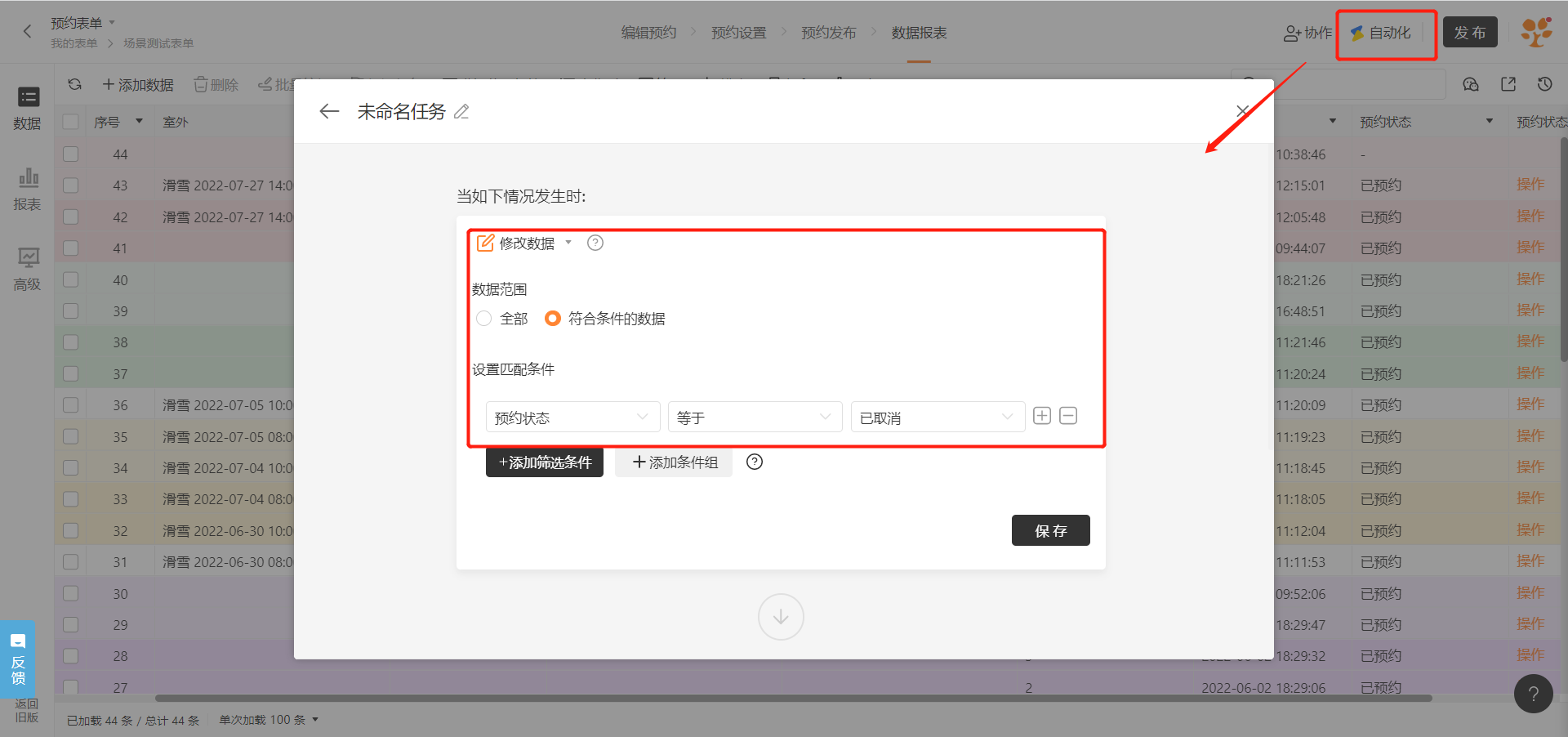
作为客户群组的填表人,可以登录门户后,在已填写的表单中取消预约,以便重新规划时间。
登录群组门户页面:
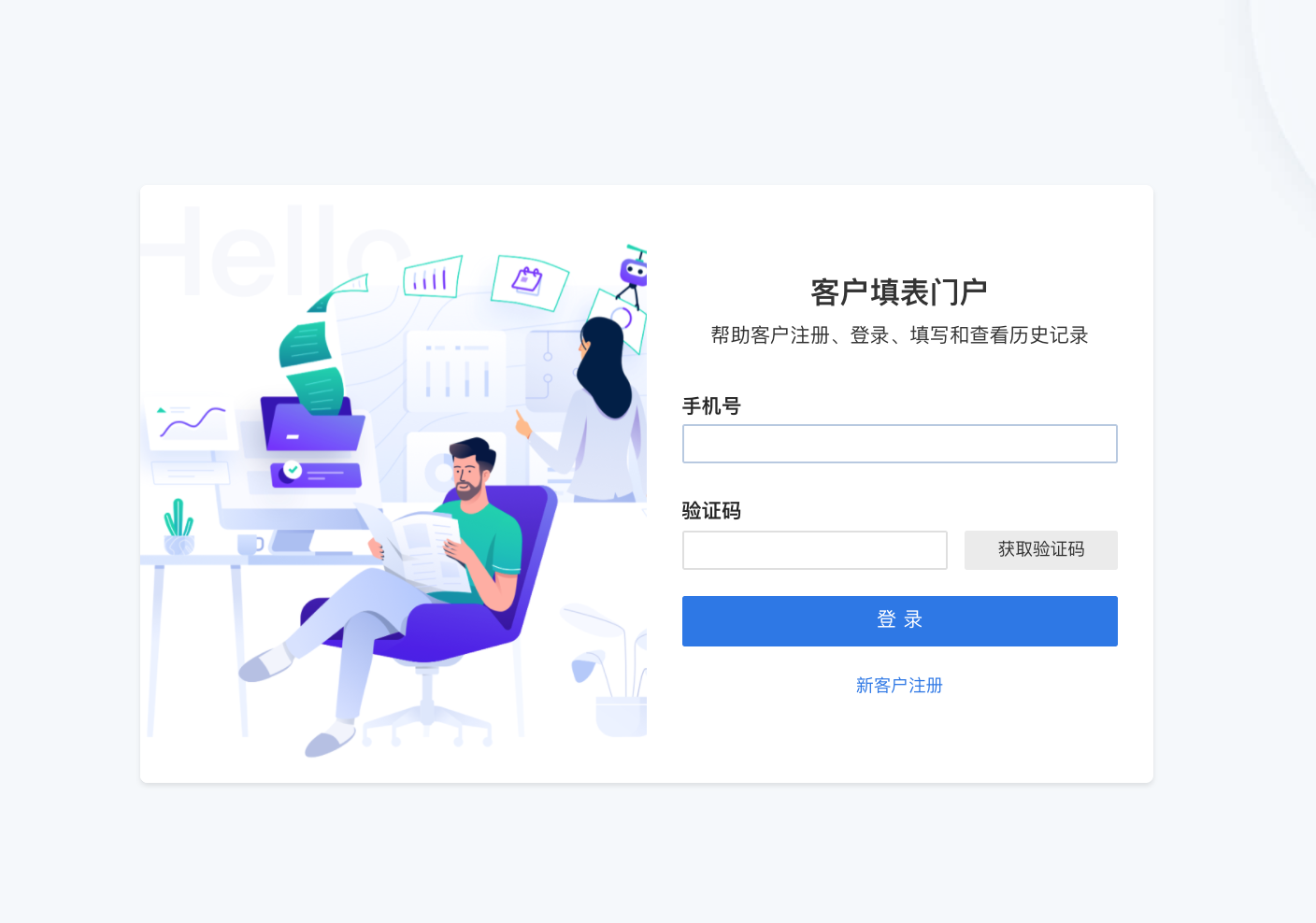
群组门户内「已填写的表单」页面:
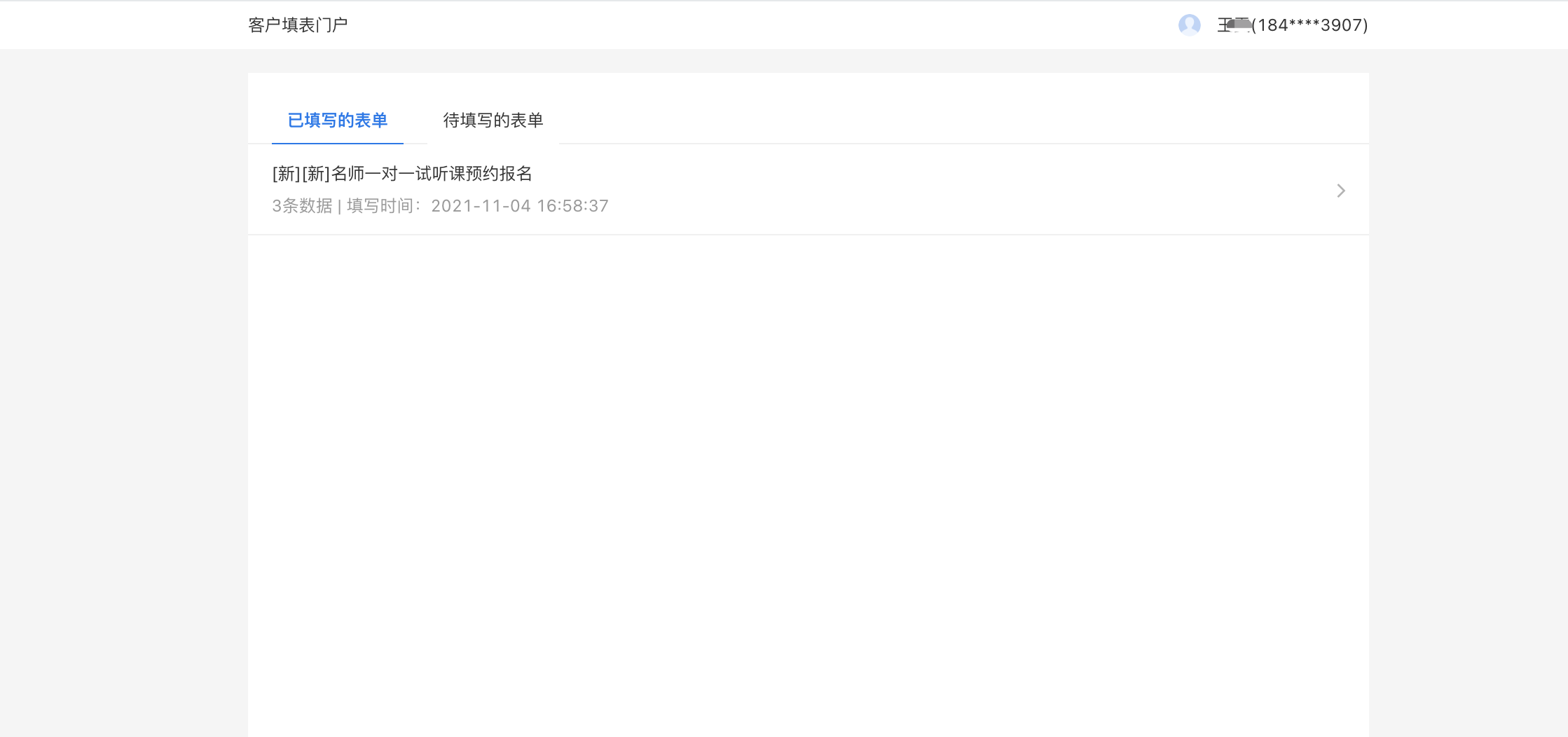
点击查看历史预约数据:
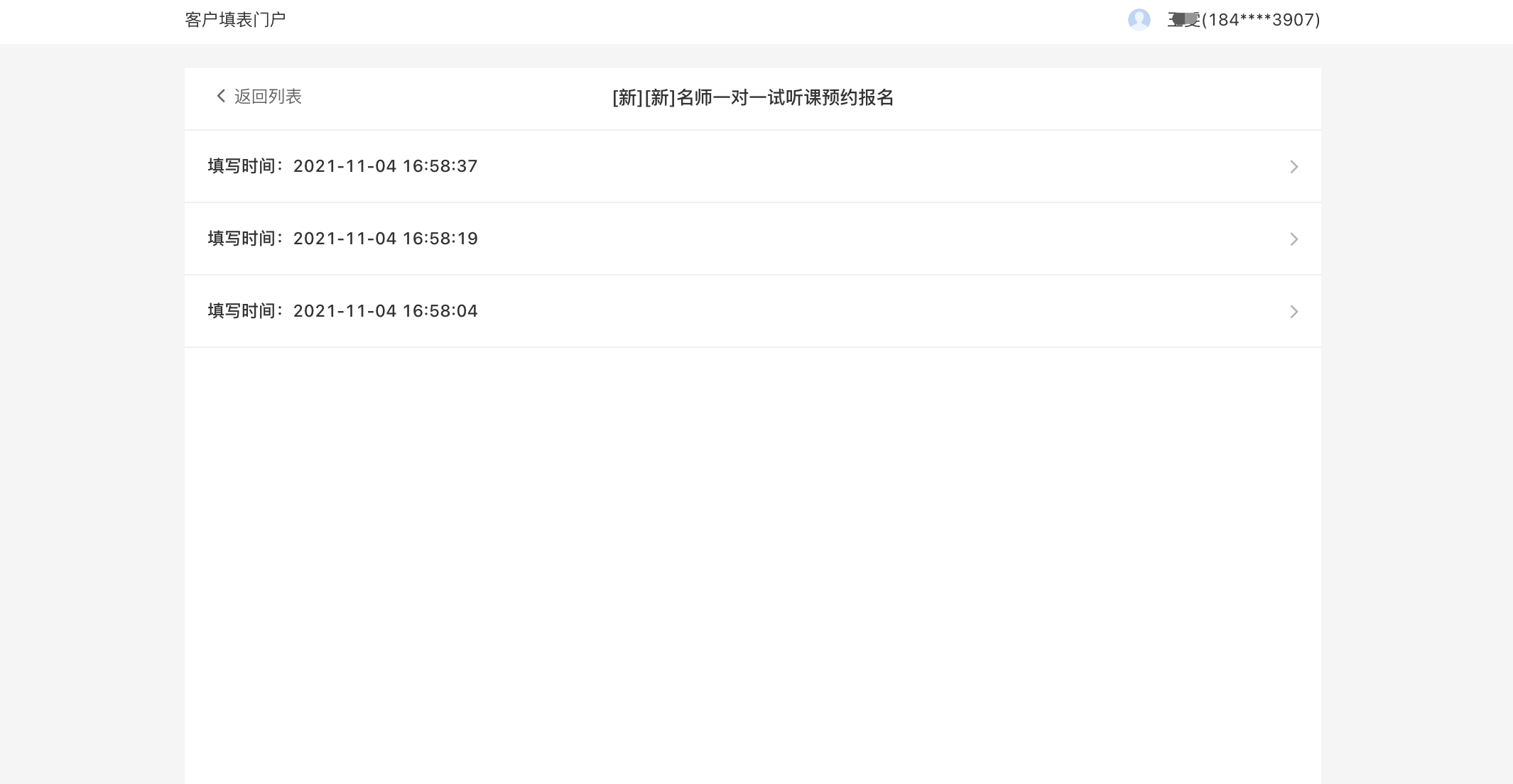
查看/取消预约信息:
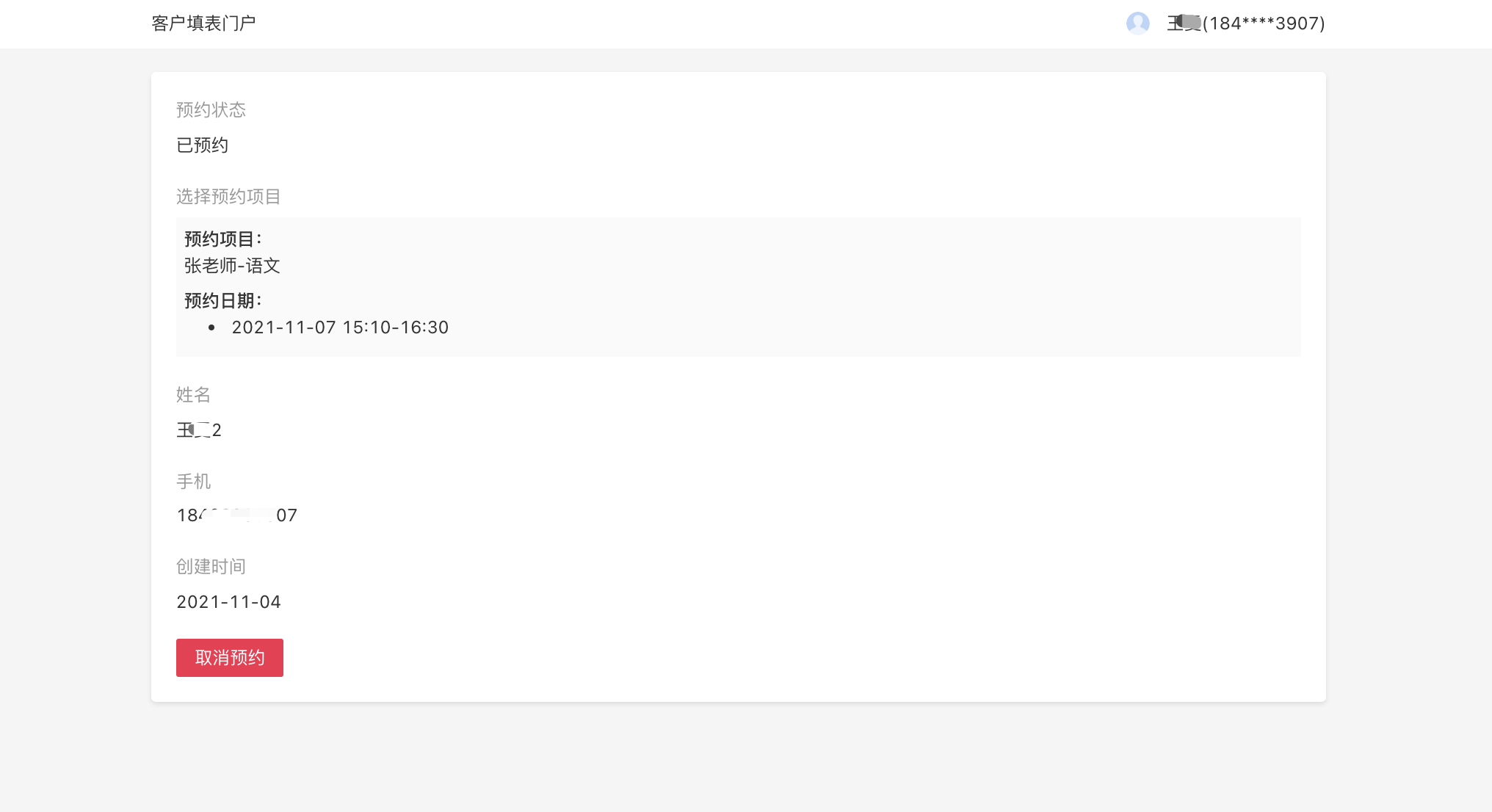
⚠️ 注意:
如开启了预约支付功能,取消预约并不会自动退款,请支付者自行联系表单创建者在微信商户后台操作退款。
资费介绍
以下是预约的资费介绍:
免费版 |
||||||
|---|---|---|---|---|---|---|
价格 |
免费 |
599 元/年 |
2,399 元/年 299 元/月 |
4,399 元/年 |
7,399 元/年 |
23,999 元/年 |
预约功能 |
- |
- |
- |
✔️ |
✔️ |
✔️ |
- |
- |
- |
- |
✔️ |
✔️ |
|
修改预约 |
- |
- |
- |
- |
✔️ |
✔️ |
取消预约 |
- |
- |
- |
- |
✔️ |
✔️ |